Jeśli dostaniesz dns_probe_finished_nxdomain błąd, Twoja przeglądarka poinformuje Cię, że nie może zlokalizować adresu IP serwera. Co to oznacza?

DNS (Domain Name System) odwzorowuje nazwy domen na określone adresy IP serwerów. Innymi słowy, pobiera alfabetyczne nazwy domen i konwertuje je na numeryczne adresy IP. A dns_probe_finished_nxdomain błąd oznacza, że wystąpił problem z tym procesem i domena wygląda na nieistniejącą (nxdomain).
insygnia roku telewizor nie łączy się z Wi-Fi
Pomimo złożonego technicznego slangu ten błąd zwykle można łatwo naprawić. Zobaczmy, jak rozwiązać ten problem na różnych platformach.
Uniwersalne rozwiązania
Zanim zaczniesz zmieniać ustawienia urządzenia lub korzystać z jakichkolwiek skomplikowanych metod, wypróbuj kilka szybkich rozwiązań, które powinny działać niezależnie od używanego urządzenia:
1. Sprawdź nazwę domeny
Gdy zobaczysz komunikat o błędzie DNS, Twoja przeglądarka prawdopodobnie zaleci sprawdzenie, czy w nazwie domeny nie ma literówek. Jeśli tak, serwer DNS nie może przetłumaczyć domeny na adres IP.
Sprawdź dokładnie, czy poprawnie wpisałeś nazwę domeny. Jeśli masz i nadal nie działa, możesz sprawdzić, czy nazwa jest nadal zarejestrowana. Istnieje wiele narzędzi online, które pozwolą Ci to zrobić, dzięki czemu możesz upewnić się, że nazwa domeny nie wygasła.
2. Sprawdź swoje połączenie
Najczęściej problem z DNS może wynikać z problemów z połączeniem. Nawet jeśli Twoje urządzenie może pokazywać, że jest połączone z Internetem, połączenie może być niestabilne.
Spróbuj wyłączyć i ponownie włączyć Wi-Fi lub komórkową transmisję danych, aby zobaczyć, czy coś się zmieni. Jeśli zauważysz, że nie możesz uzyskać dostępu do innych usług, takich jak aplikacje społecznościowe, połączenie może być chwilowo wyłączone.
3. Wyłącz VPN lub oprogramowanie antywirusowe
Jeśli korzystasz z VPN do przeglądania sieci, połączenie prywatne może mieć problemy z dostępem do niektórych stron internetowych. W takim przypadku powinieneś spróbować otworzyć stronę internetową bez włączonej sieci VPN.
Podobnie oprogramowanie antywirusowe może blokować niektóre strony internetowe, aby chronić Cię przed złośliwym oprogramowaniem. Jeśli ufasz witrynie, którą próbujesz otworzyć, możesz tymczasowo wyłączyć program antywirusowy, aby sprawdzić, czy otworzy się bez niego.
dns_probe_finished_nxdomain Android
Jeśli widzisz błąd DNS na swoim urządzeniu z Androidem, powinieneś być w stanie go naprawić za pomocą ustawień przeglądarki lub urządzenia. Oto najskuteczniejsze rozwiązania:
1. Zaktualizuj swoją przeglądarkę
Błędy DNS mogą wystąpić, ponieważ używasz przestarzałej wersji przeglądarki. W takim przypadku wystarczy go zaktualizować. Załóżmy, że używasz Google Chrome. W takim przypadku możesz zaktualizować przeglądarkę w następujący sposób:
- Przejdź do Sklepu Play.
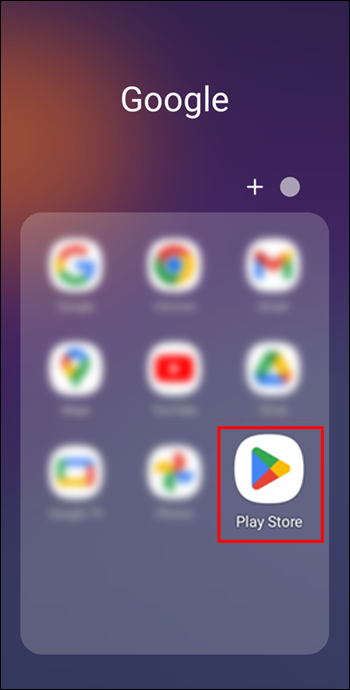
- Szukaj Google Chrome .
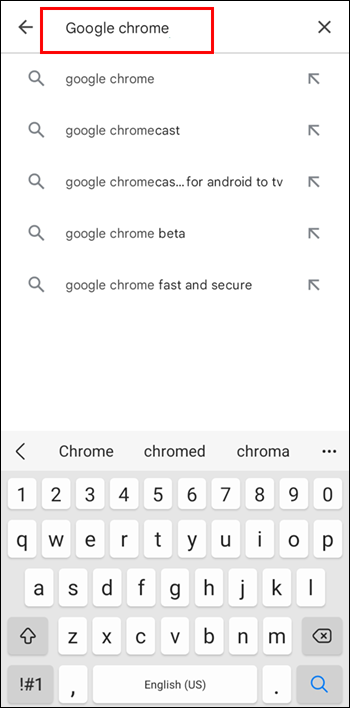
- Jeśli aktualizacja jest dostępna, zobaczysz zielony Aktualizacja przycisk, więc kliknij go.
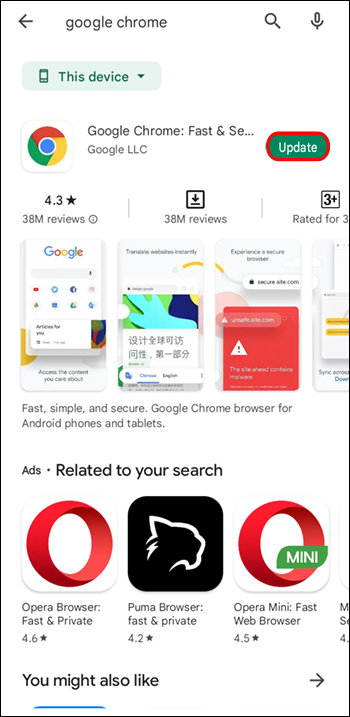
- Po zakończeniu aktualizacji uruchom ponownie Chrome i spróbuj wejść na żądaną witrynę.
2. Wyczyść dane przeglądania
Inną podstawową metodą rozwiązywania wielu problemów z przeglądarką jest wyczyszczenie pamięci podręcznej i danych. Spowoduje to odświeżenie przeglądarki, zwolnienie miejsca i usunięcie potencjalnie uszkodzonych plików z pamięci podręcznej, które mogą być przyczyną problemu.
Oto jak wyczyścić dane przeglądania w aplikacji Google Chrome na Androida:
- Otwórz Google Chrome i dotknij ikony z trzema kropkami w prawym górnym rogu.

- Iść do Ustawienia > Prywatność > Wyczyść dane przeglądania .
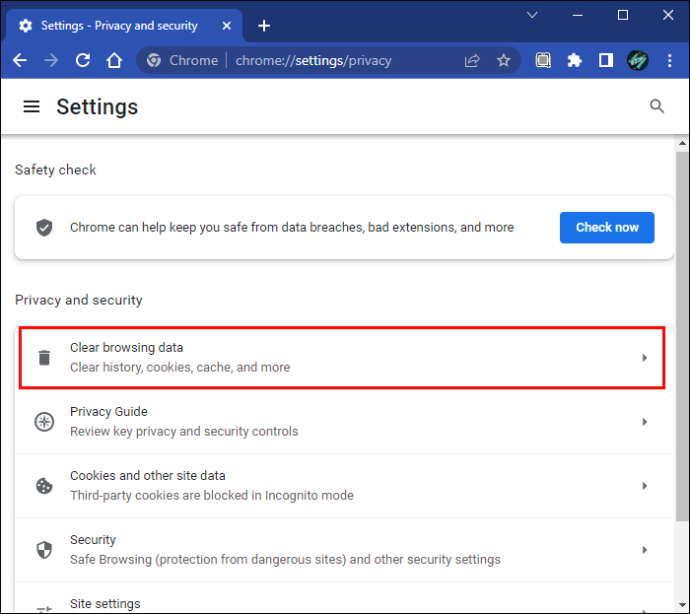
- Zaznacz pola obok danych, które chcesz usunąć. Obejmują one Pliki cookie i dane witryn oraz Obrazy i pliki zapisane w pamięci podręcznej .
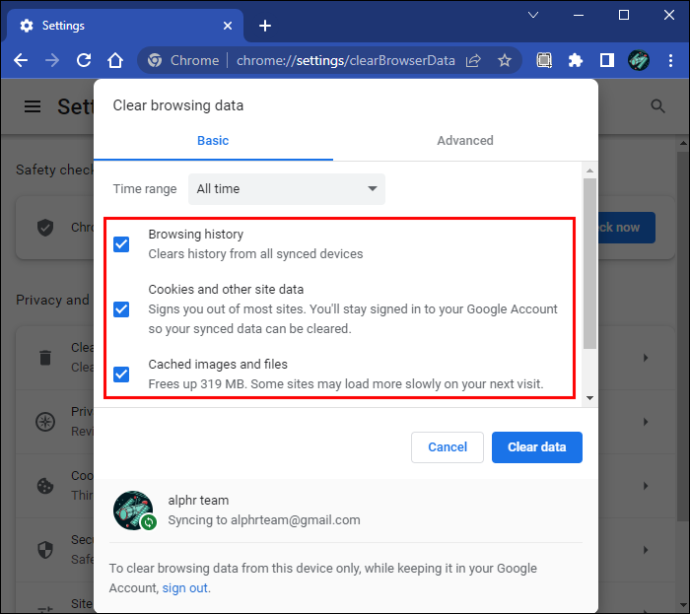
- Uzyskiwać Wyczyść dane.
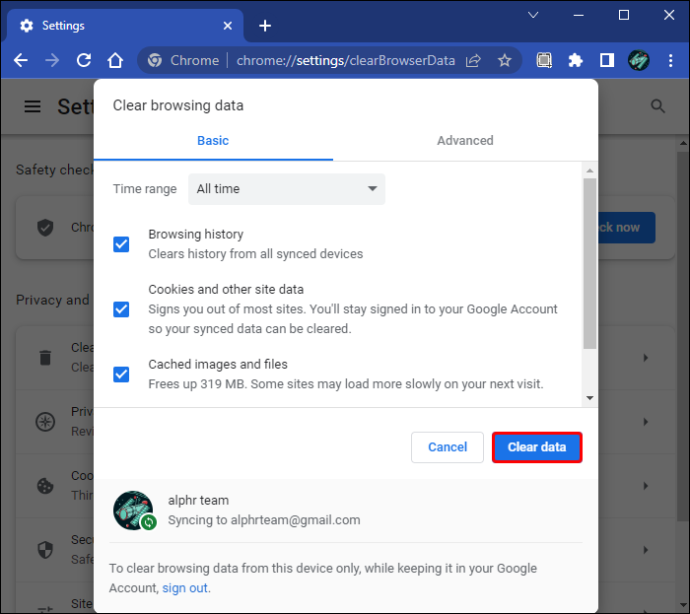
- Uruchom ponownie aplikację Chrome.
3. Zmień ustawienia DNS
Jeśli żadna z powyższych metod nie działa, możesz pójść o krok dalej i zmienić ustawienia DNS połączenia. Pamiętaj, że działa to tylko w sieciach Wi-Fi, ponieważ nie możesz zmienić tych ustawień w sieci komórkowej.
Oto kroki, które należy wykonać:
google nie prosi o zapisanie hasła
- Iść do Ustawienia > Sieć i Internet .
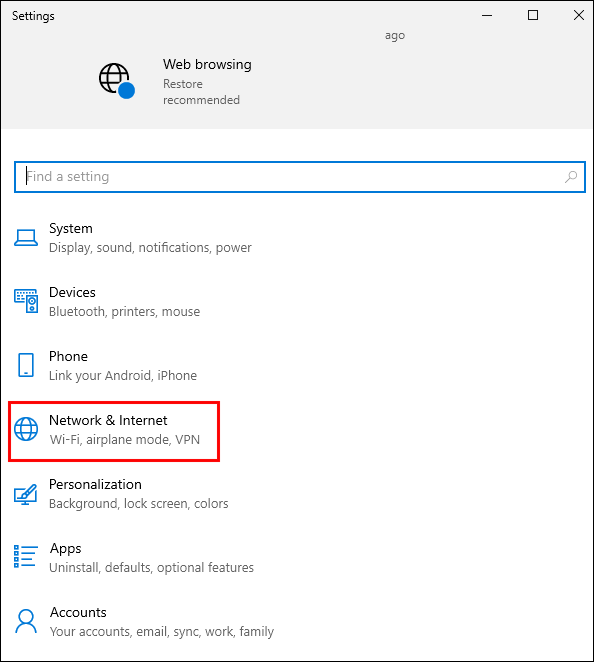
- Stuknij swoją sieć Wi-Fi i kliknij Nieruchomości .

- Kliknij Protokół internetowy w wersji 4 (TCP/IPv4) i kliknij Nieruchomości .

- Wpisz 8.8.8.8 pod DNSy 1 oraz 8.8.4.4 pod DNS2 .
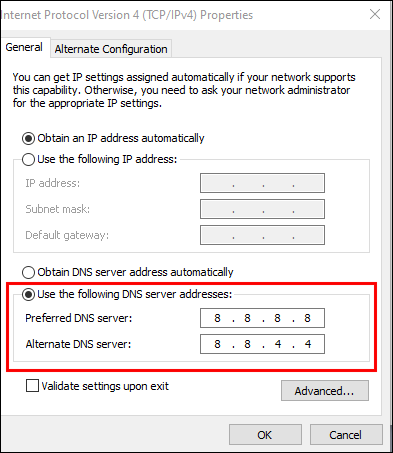
- Uzyskiwać OK .
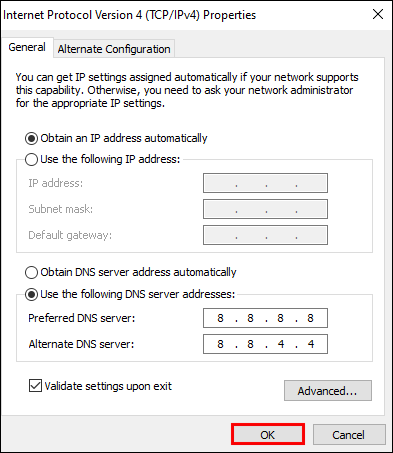
- Otwórz przeglądarkę i spróbuj uzyskać dostęp do witryny.
Pamiętaj, że wszelkie zmiany DNS są specyficzne dla połączenia Wi-Fi, w którym je zmieniłeś. Podczas przełączania sieci może być konieczna ponowna zmiana tych ustawień, jeśli nadal występuje komunikat o błędzie dns_probe_finished_nxdomain błąd.
dns_probe_finished_nxdomain Mac
Mimo że komputery Mac są wysoce niezawodne, nierzadko napotyka się na nich błędy DNS. Jeśli tak się stanie, możesz zrobić kilka rzeczy. Zacznijmy od najprostszego:
1. Uruchom ponownie komputer Mac
Jeśli są jakieś uszkodzone pliki tymczasowe powodujące błąd DNS, szybkie ponowne uruchomienie załatwi sprawę. Spowoduje to wyczyszczenie wszystkich tych plików i odświeżenie komputera Mac oraz używanej przeglądarki. Możesz ponownie uruchomić komputer Mac w dwóch szybkich krokach:
- Kliknij ikonę Apple w lewym górnym rogu.
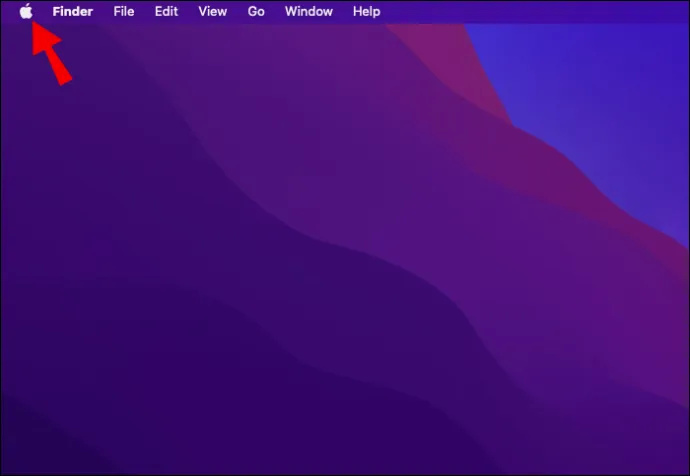
- Kliknij Zamknięcie…
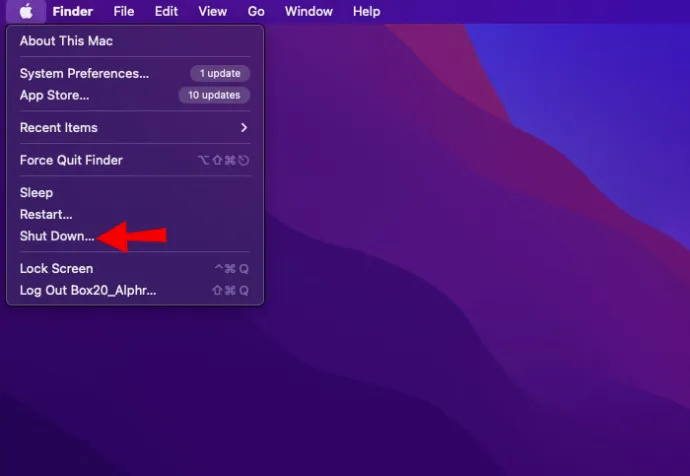
Możesz także skorzystać z tzw Uruchom ponownie… przycisk, ale zwykle zaleca się całkowite wyłączenie urządzenia, a następnie włączenie go ręcznie. Po wyłączeniu komputera Mac odczekaj kilka minut, a następnie włącz go.
2. Wyczyść pamięć podręczną DNS
Domyślnie system macOS zapisuje całą pamięć podręczną podczas sesji. Nie zostanie usunięty, dopóki nie będzie takiej potrzeby. Dlatego Twój Mac ma terminal, który pozwala zastąpić te domyślne opcje i ręcznie usunąć pamięć podręczną. Oto jak:
- Iść do Narzędzia w bibliotece aplikacji.
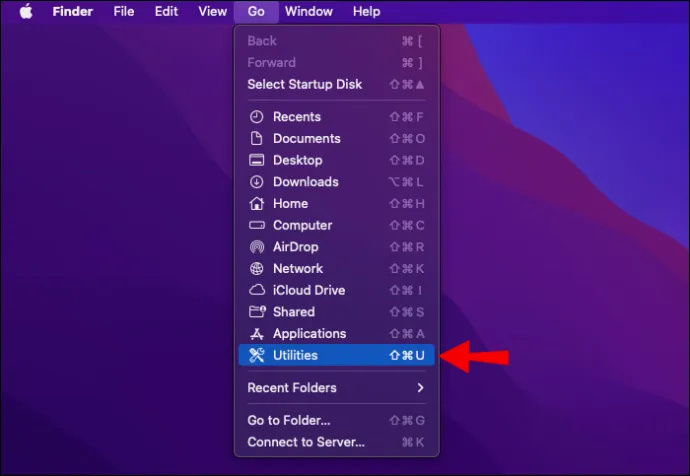
- otwarty Terminal .
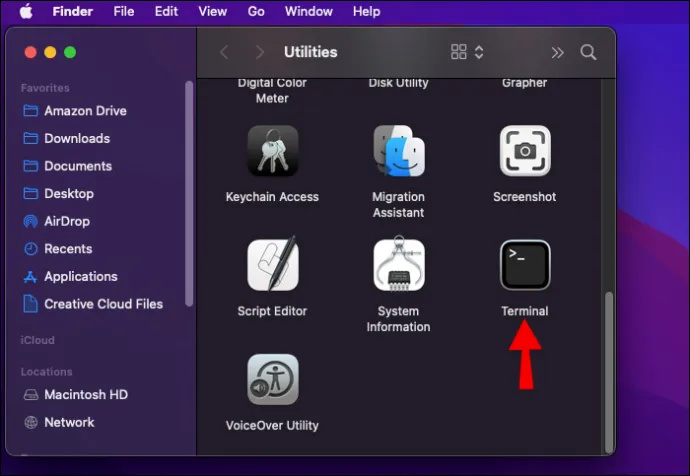
- Pasta
sudo dscacheutil -flushcachei naciśnij klawisz Enter, aby wykonać polecenie.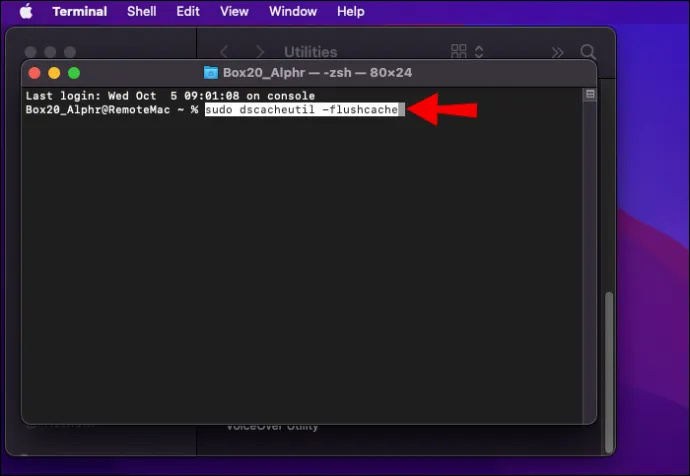
- Wklej
sudo killall -HUP mDNSResponderi ponownie naciśnij Enter.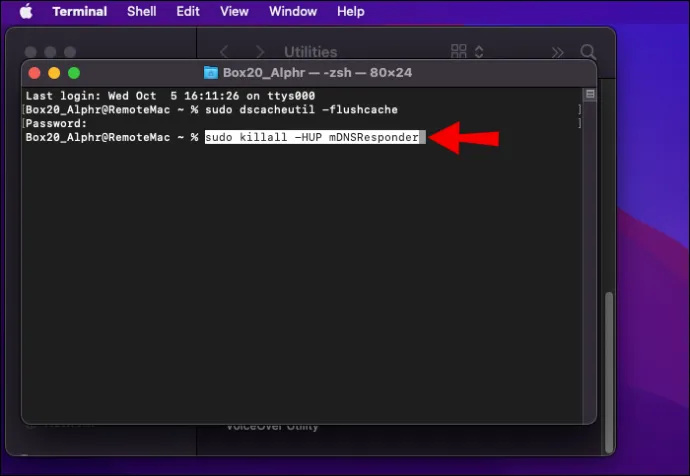
- Otwórz Google Chrome.
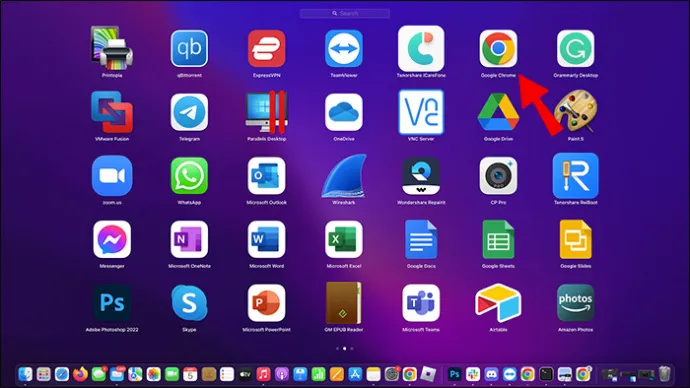
- W pasku adresu wklej
chrome://net-internals/#DNSi naciśnij Enter.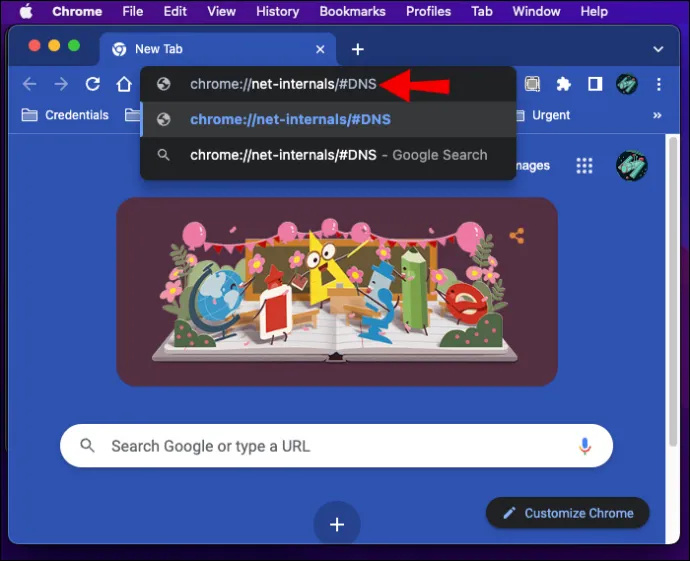
- Musieć DNS > Wyczyść pamięć podręczną hosta .
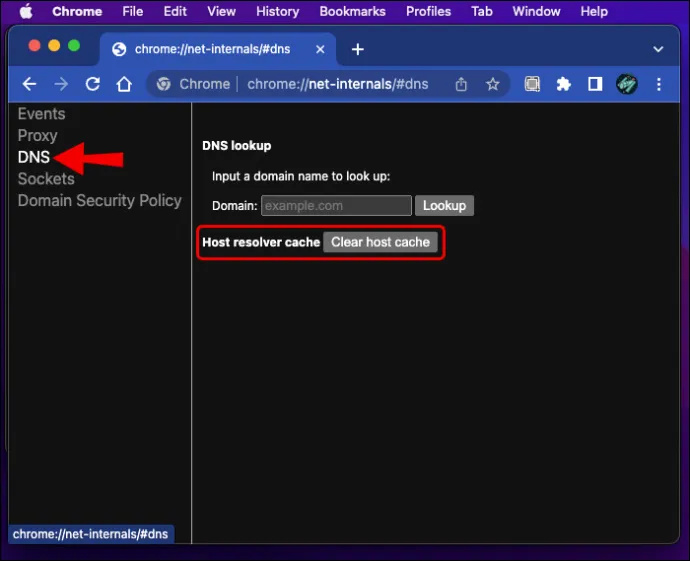
W ten sposób opróżnisz całą pamięć podręczną DNS z komputera Mac i przeglądarki Chrome. Pamiętaj, że nie otrzymasz żadnego powiadomienia z Chrome, że pamięć podręczna jest wyczyszczona, więc poczekaj około 10 sekund, a następnie uruchom ponownie Chrome. Powinieneś mieć dostęp do witryny, do której próbujesz dotrzeć.
dns_probe_finished_nxdomain Windows 11
System Windows oferuje różne sposoby radzenia sobie z problemami z DNS i przywracania przeglądarki na właściwe tory. Niektóre mogą być nieco zaangażowane, ale podzielimy je na proste kroki, które każdy może wykonać. Oto kilka typowych opcji, które możesz zbadać:
1. Odnów swój adres IP
Twój adres IP jest jak identyfikator internetowy. Każda sieć używa go do identyfikacji Twojego urządzenia i połączenia go ze stroną internetową lub usługą, do której chcesz dotrzeć. Jeśli występują problemy z Twoim adresem IP, możesz nie być w stanie prawidłowo przeglądać sieci. Najlepszym sposobem obejścia tego problemu jest odnowienie adresu. Oto jak:
- Otwórz menu Start i wpisz cmd w pasku wyszukiwania.
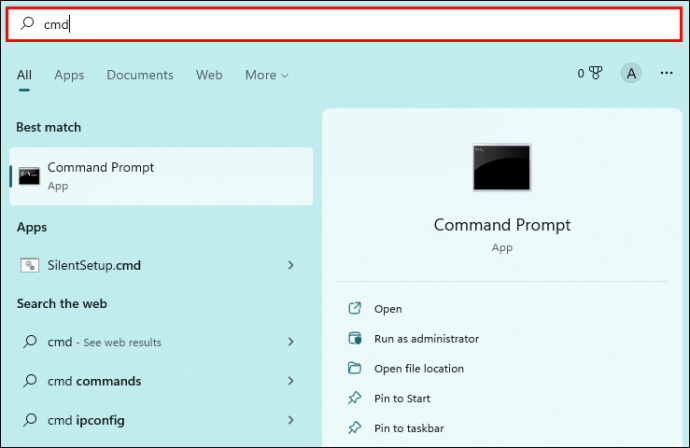
- Kliknij Uruchom jako administrator .
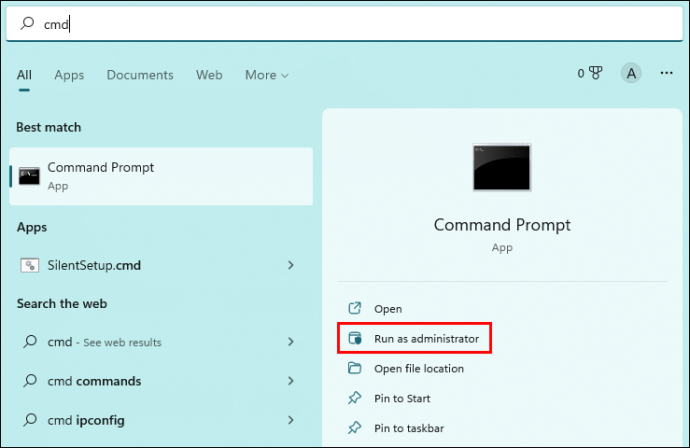
- W wierszu polecenia wpisz
ipconfig /releasei naciśnij Enter. Spowoduje to zwolnienie Twojego obecnego adresu IP.
- Wpisz
ipconfig /renewi naciśnij Enter, aby poprosić o nowy adres IP.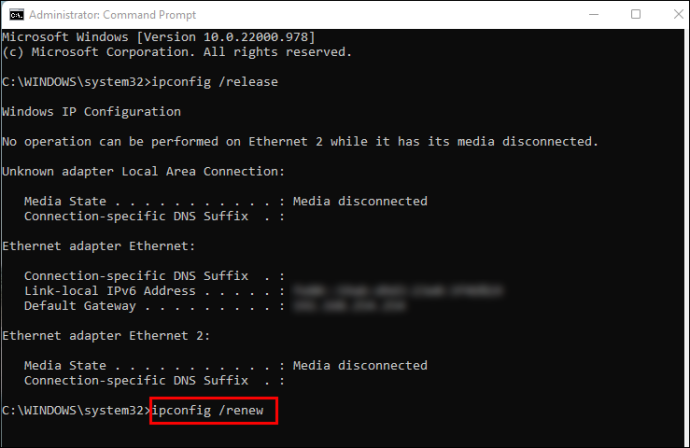
Jeśli przyczyną błędu DNS był Twój adres IP, możesz teraz normalnie przeglądać sieć.
2. Uruchom ponownie usługę klienta DNS
Usługa klienta DNS to natywne narzędzie do rozwiązywania problemów z DNS w systemie Windows. Pozwala zarządzać pamięcią podręczną DNS i serwerami w przypadku problemów takich jak ten, który tutaj omawiamy. Możesz użyć Biegać funkcja restartu usługi; po prostu wykonaj następujące kroki:
- wciśnij Okna przycisk + R klucz razem, aby otworzyć Biegać Okno dialogowe.
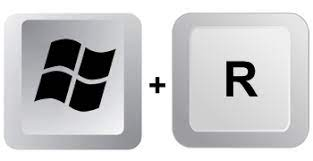
- Rodzaj usługi.msc i kliknij OK .
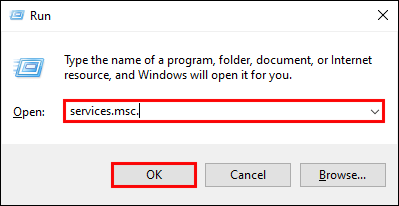
- Na liście usług przewiń w dół, aż zobaczysz klient DNS .
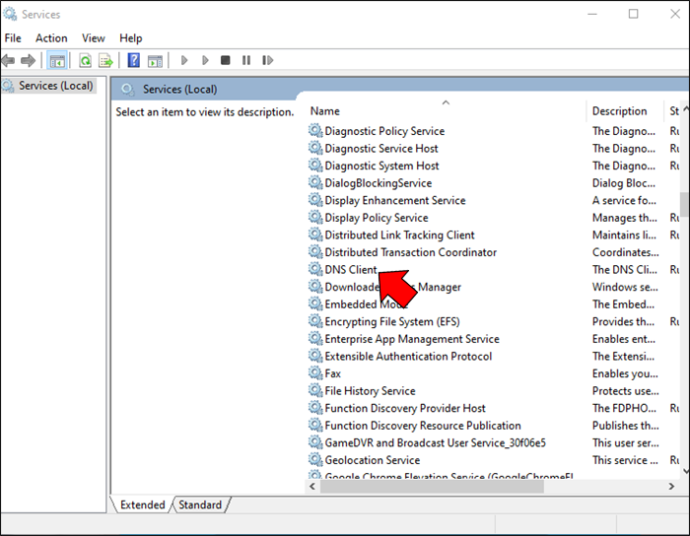
- Kliknij prawym przyciskiem myszy klient DNS i kliknij Uruchom ponownie .
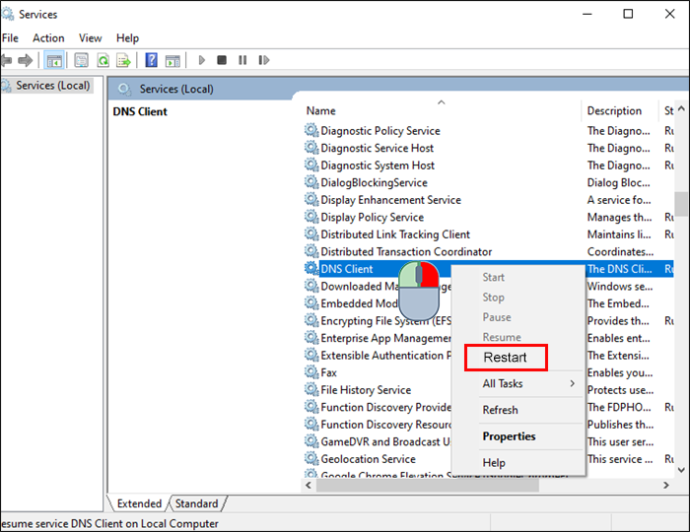
3. Zmień serwery DNS
Ta metoda jest podobna do tej, którą widziałeś w sekcji Androida, z wyjątkiem tego, że działa nieco inaczej w systemie Windows. Oto jak uzyskać dostęp i zmienić ustawienia DNS:
- Kliknij na Okna przycisk.
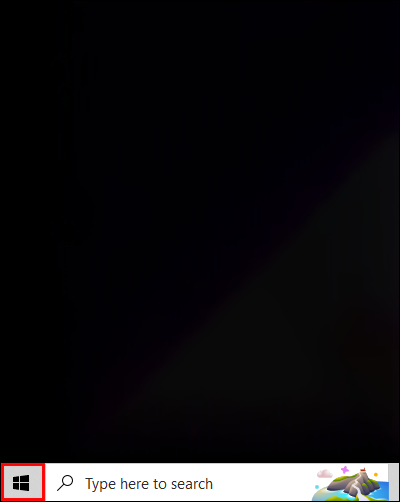
- Rodzaj Panel sterowania , a następnie kliknij otwarty .
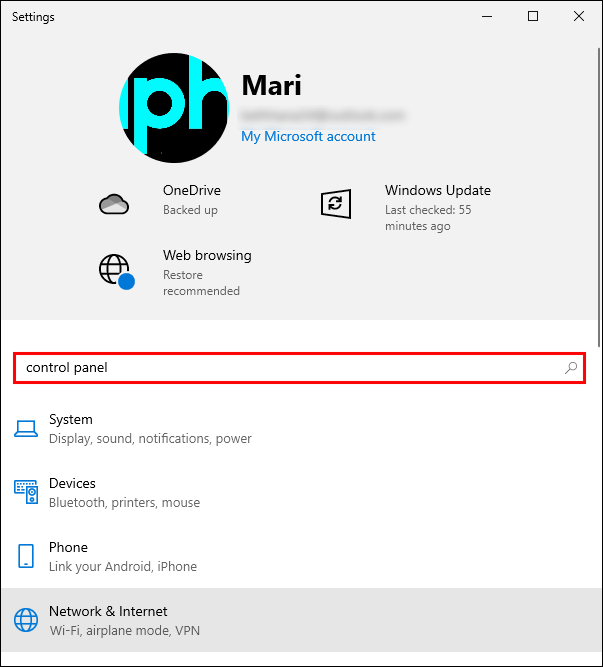
- Iść do Sieć i Internet > Centrum sieci i udostępniania > Zmień ustawienia adaptera .
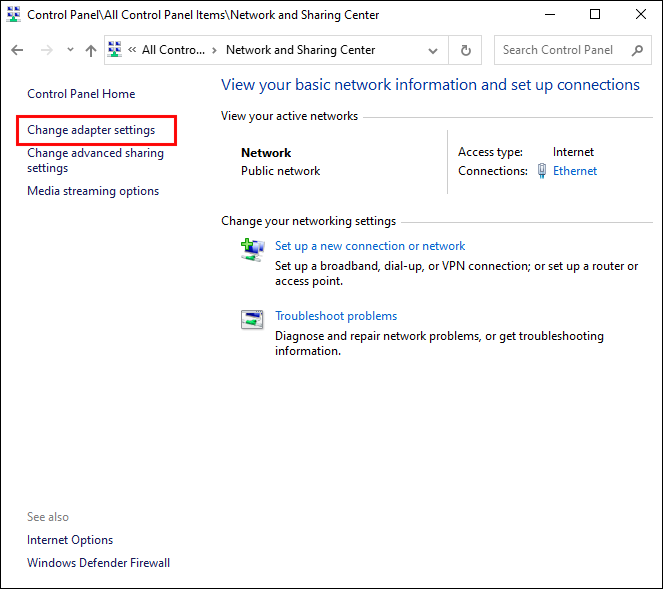
- Kliknij prawym przyciskiem myszy Wi-Fi i kliknij Nieruchomości .

- Kliknij Protokół internetowy w wersji 4 (TCP/IPv4) i kliknij Nieruchomości .

- Wybierać Użyj następującego adresu serwera DNS i wpisz następujące polecenie:
- Preferowany serwer DNS : 8.8.8.8
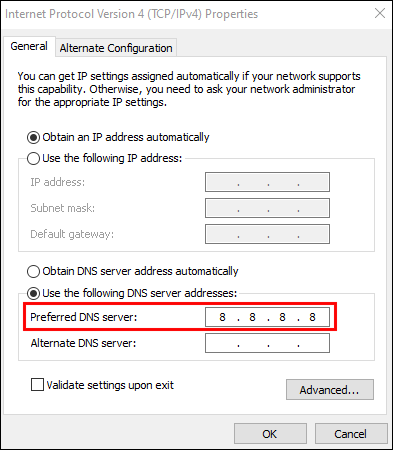
- Alternatywny serwer DNS: 8.8.4.4
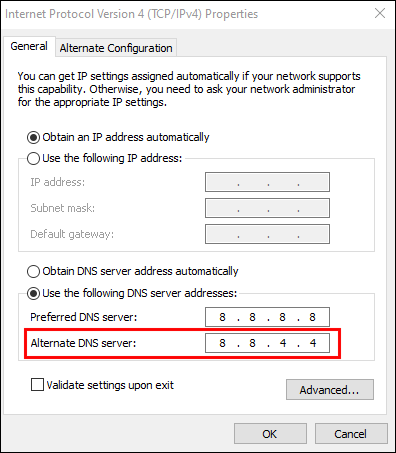
- Preferowany serwer DNS : 8.8.8.8
Po potwierdzeniu zmian uruchom ponownie przeglądarkę, aby sprawdzić, czy problem z DNS nadal występuje.
dns_probe_finished_nxdomain iPhone
Jeśli Twój iPhone nie pozwala Ci dotrzeć do witryny, którą chcesz przeglądać, możesz zrobić dwie rzeczy:
1. Zamknij przeglądarkę z poziomu przełącznika aplikacji
Gdy przesuniesz palcem w górę od dołu ekranu (lub naciśniesz przycisk strony głównej w starszych modelach), powrócisz do ekranu głównego swojego iPhone'a. Nie spowoduje to jednak zamknięcia aplikacji, która będzie nadal działać w tle. Aby całkowicie zamknąć przeglądarkę, wykonaj następujące kroki:
jeden z moich airpodów nie działa
- Na iPhonie X lub nowszym delikatnie przesuń w górę białą linię u dołu ekranu. Na telefonie iPhone 8 lub starszym kliknij dwukrotnie przycisk ekranu głównego.

- Na liście aplikacji przesuń przeglądarkę w górę, aby ją zamknąć.
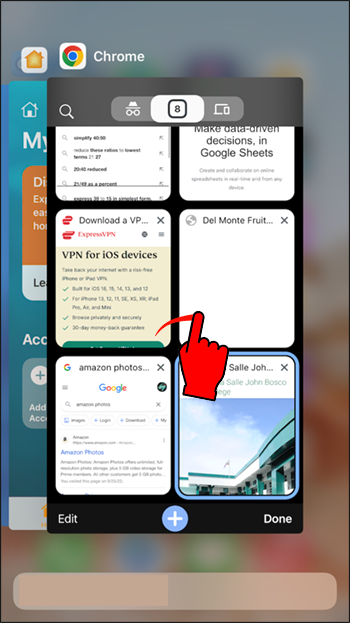
- Ponownie otwórz przeglądarkę z ekranu głównego.
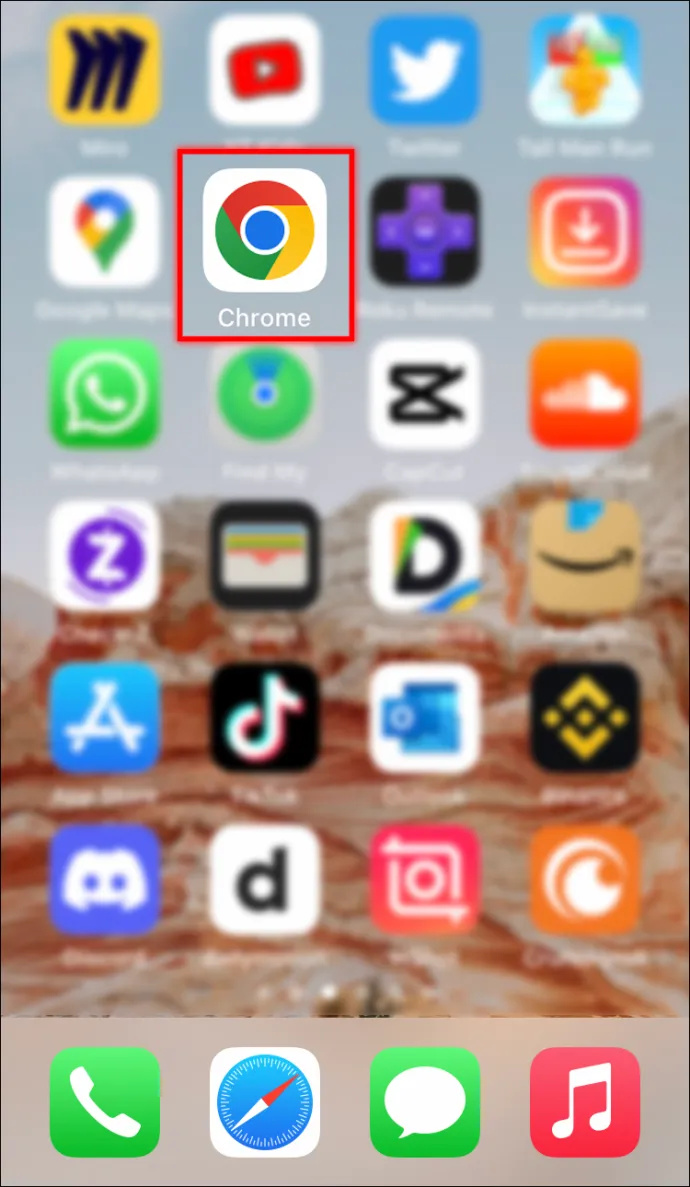
Ta metoda jest odpowiednia w przypadku tymczasowych błędów, więc powinna rozwiązać problem z DNS, jeśli nie ma podstawowego problemu.
2. Zmień ustawienia DNS
Jak wspomniano, zmiana ustawień DNS odświeża sieć i może rozwiązać problem dns_probe_finished_nxdomain kwestia. Oto jak to zrobić na iPhonie:
- Iść do Ustawienia > Wi-Fi
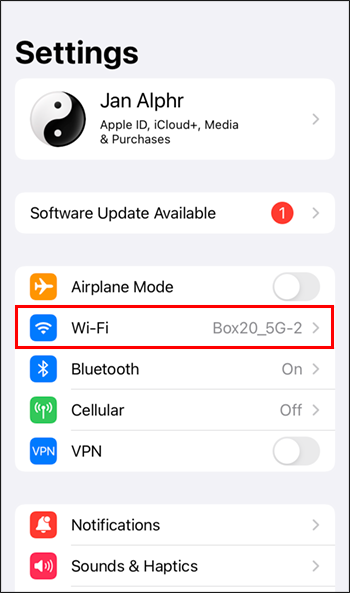
- Stuknij informacje ( i ) obok nazwy sieci Wi-Fi
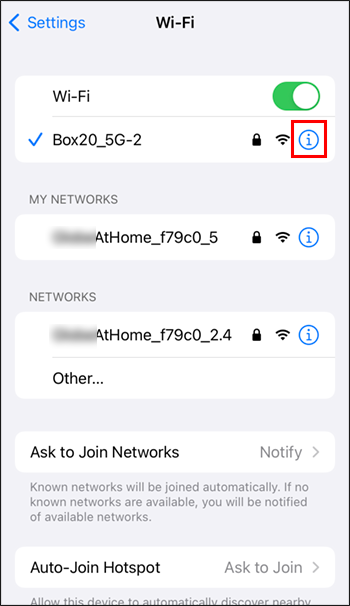
- Iść do DNS .
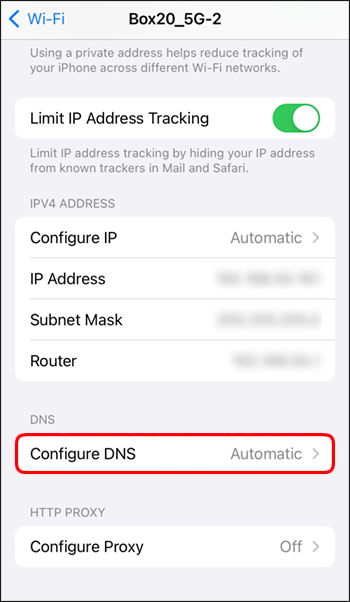
- Wyłączyć Automatyczny u góry i usuń istniejące wartości poniżej DNS .
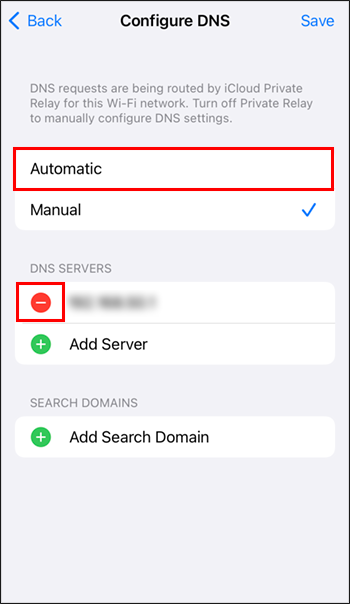
- Wpisz 8.8.8.8, 8.8.4.4 aby ustawić podstawowy i alternatywny serwer DNS.
Uzyskaj dostęp do stron internetowych bez kłopotów
Irytujące jak np dns_probe_finished_nxdomain błąd może być, zwykle nie jest to poważny problem. Jak widzisz, istnieje wiele sposobów na obejście tego problemu i dotarcie do witryny, którą chcesz przeglądać.
Pamiętaj, aby zawsze zaczynać od najprostszych metod, takich jak sprawdzenie połączenia i nazwy domeny. Dzięki temu zaoszczędzisz czas i wysiłek związany ze zmianą ustawień urządzenia lub przeglądarki, gdy nie ma takiej potrzeby. A jeśli tak, po prostu wykonaj powyższe kroki i powinieneś rozwiązać problem w mgnieniu oka.
Co zwykle robisz, gdy masz do czynienia z błędem DNS? Czy masz jakieś metody poza tymi wymienionymi tutaj? Zachęcamy do podzielenia się swoimi przemyśleniami w komentarzach!









